Как переводить видео с английского на русский
Сегодня Вы узнаете один из лучших способов, как переводить видео с английского на русский, т. е., как получить русский перевод с видео. Для этого, мы воспользуемся сервисом «Speechpad» и программой «Virtual Audio Cable».
Перед тем, как писать эту статью, я решил узнать, какие в Интернете существуют еще метода, кроме тех, что предлагаю я. И вот на YouTube я нашел один ролик, где парень предлагает получать готовый перевод через субтитры. Говорит — это классная штука, и дает хороший перевод.
Работает это следующим образом: нажимаем в плеере значок «Субтитры», выбираем нужный для перевода язык, а затем читаем готовый перевод на своем мониторе. Так у него все просто — тяп-ляп и готово.
Этот метод действительно работает, но применить его можно только на YouTube, да и перевод получается настолько искаженным, что и не разобрать ничего. Судя по ролику того парня, то ему это как-то по барабану. Главное, что он поделился этой фишкой бесплатно, и за такую щедрость, ролик получил более восьмисот лайков, плюс около 70 тысяч просмотров.
Как перевести видео на русский язык
В одной из своих статей я писал, как можно переводить видео на YouTube в текст. Но переводить видео можно не только с Ютуб, а с любого другого сайта, и даже с компьютера. Перевод такой называется транскрибацией, и с помощью тех же манипуляция, можно получать готовый текст с аудио файлов.
С помощью блокнота «Speechpad» можно получить перевод видео в текст на семи языках:
- Украинский
- Русский
- Английский
- Немецкий
- Итальянский
- Испанский
- Французский
Для транскрибации, нужно выполнить следующие действия: в одной вкладке браузера включаем видео (это может быть любой сайт), а в другой вкладке заходим на сервис «speechpad» и жмем на «запись». Таким образом, мы получаем готовый текстовый перевод.
Напомню, что нам для этого понадобиться:
- Программа «Virtual Audio Cable» (платная)
- Сервис «Speechpad»
Устанавливаем и настраиваем программу Virtual Audio Cable
Как установить программу, смотрите видео в конце этой статьи, а о настройках я Вам расскажу сейчас. После установки программы, у Вас должно появиться два ярлыка на рабочем столе. Если их нет, ищите тогда в программах. Запустите ярлык Audio Repeater (MME), а затем сделайте следующие настройки:
После установки программы, у Вас должно появиться два ярлыка на рабочем столе. Если их нет, ищите тогда в программах. Запустите ярлык Audio Repeater (MME), а затем сделайте следующие настройки:
- Wave in: Line 1 (Virtual Audio Cable)
- Динамики
- Buffers: 200
- Нажать кнопку «Start»
Так, молодцы! Теперь переходим в настройки звука Windows (Устройства воспроизведения), и жмем вкладку «Запись».
- Line 1 оставляем по умолчанию (жмем кнопку «по умолчанию»)
- Щелкаем правой клавишей мышки по S/PDIF, а затем в появившемся контекстном меню надо выбрать «включить»
Теперь выбираем вкладку «Воспроизведение» а потом:
- Line 1 остается по умолчанию, т. е., надо выбрать Line 1, а потом нажать кнопку «По умолчанию», как показано на скриншоте.
- Включаем динамики. Правый клик мышки, а затем выбрать «включить». Но, если в контекстном меню, которое должно появиться, Вы увидите параметр «Отключить», значит, звук динамиков уже включен, и трогать ничего не надо.

- Жмем «ОК»
Перевод видео с Английского на Русский
Итак, переходим непосредственно к переводу видео. Откройте в одной вкладке браузера сайт с видео, которое нужно перевести, а в другой вкладке нужно зайти на сервис speechpad.ru (речевой блокнот). Далее выполняем следующие действия: внизу нажимаем кнопку «+Транскрибацию», а потом «+Перевод».
Должно появиться два окна:
- окно для перевода текста,
- и окно для транскрибации.
Далее выполняем следующие настройки:
- поставьте галочку «YouTube video», если перевод видео будет осуществляться с сайта YouTube.
- Вставляем ID видео, и жмем «Обновить». ID видео берем после знака «=» в ссылке к видео.
Должен появиться первый кадр видеоролика. Теперь выберите язык перевода и язык голосового ввода
На этом этапе настройки завершены, и можно переходить к переводу.
Поставьте видео на воспроизведение прямо на самом сервисе, а затем нажмите кнопку «включить запись». После этого, в одном окошке должен начать выводиться текст на английском языке, а в другом на русском. Вот в принципе и все.
После этого, в одном окошке должен начать выводиться текст на английском языке, а в другом на русском. Вот в принципе и все.
Аналогичным образом, можно переводить видео и с других сайтов, но в этом случае, его не нужно вставлять на сервис, как было описано выше, а включить его в другой вкладке браузера. Также можно делать перевод видео и на своем компьютере. Для этого включите его, а затем жмите «Запись» на сервисе «Блокнот».
Вы также можете посмотреть видео, чтобы иметь представление, как это все работает. Вы увидите, как в реальном времени происходить перевод видео с Английского языка на русский.
Если изучив эту статью, у Вас не получается настроить программу «Virtual Audio Cable», то не стоит обращаться ко мне за помощью, а поищите информацию в Интернете, как это делал я. Но для многих ноутбуков должны подойти настройки, о которых я рассказываю в этой статье.
Топ-17 синтезаторов речи | Озвучка текста онлайн, на телефоне и ПК
Проверить, как правильно звучит слово, прочитать e-mail за рулём или озвучить текст робота в фильме – типичные ситуации, в которых вам может понадобиться синтезатор речи.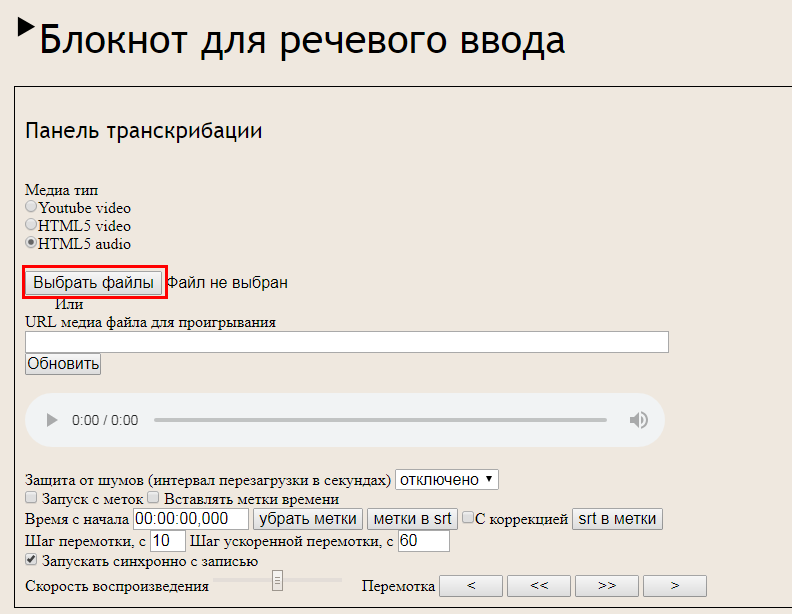 Многие платные и бесплатные программы осуществляют перевод текста в речь на всех платформах, но не все они подходят русскоязычным пользователям. Озвучка текста на русском языке поддерживается далеко не всеми зарубежными ПО и онлайн-ресурсами. Да и их разработчики не всегда могут запрограммировать орфоэпические и интонационные нюансы.
Многие платные и бесплатные программы осуществляют перевод текста в речь на всех платформах, но не все они подходят русскоязычным пользователям. Озвучка текста на русском языке поддерживается далеко не всеми зарубежными ПО и онлайн-ресурсами. Да и их разработчики не всегда могут запрограммировать орфоэпические и интонационные нюансы.
Перевод текста в речь на русском языке: лучшие программы
В этой подборке – только проверенные программы для озвучки, которые зачитают ваш текст без ошибок. В некоторых из них озвучивание текста доступно только в режиме онлайн, но есть и те, в которых предусмотрена функция экспорта файла для дальнейшего использования. Как правило, платные программы обладают расширенными возможностями настройки, а начитанный текст на выходе звучит более естественно.
Мобильные синтезаторы
Синтезатор речи Google
Собственное мультифункциональное приложение Google для перевода текста в речь. Именно оно отвечает за озвучивание текста в переводчике и чтение аудиокниг в Google Play, а также во многих других программах Play Маркета.
SpeechText
Это приложение в первую очередь для тех, кто хочет узнать правильное произношение иностранных слов. Не лучший вариант ввиду ограниченности функционала. Но в качестве подспорья при изучении языка его вполне хватает.
Болтун
Удобное приложение для устройств на Андроиде. Может озвучить текст SMS, электронное письмо, статью в браузере – любые тексты, которые вы скопируете в буфер обмена или введете прямо в приложение.
Voice Aloud Reader
Еще одно приложение, которое можно скачать в Google Play. Программа работает с загруженными текстовыми файлами и сохраненными текстами. Русский язык поддерживается. Можно выбирать интонацию и скорость чтения.
Онлайн-синтезаторы
Acapela
Один из самых известных синтезаторов речи. Разговаривает на 30 языках. Текст на русском языке вам могут зачитать мужским голосом Николай, а женским – Алёна. На бесплатное использование есть ограничение: в браузерной версии можно воспроизвести не больше 300 символов.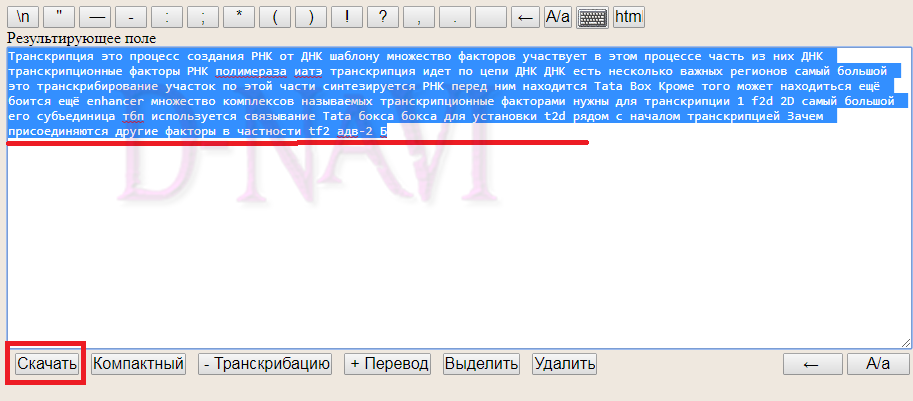 Для использования полного функционала необходимо скачать платную программу – она доступна на Windows, Linux, Mac, а также на мобильных OC Android и IOS.
Для использования полного функционала необходимо скачать платную программу – она доступна на Windows, Linux, Mac, а также на мобильных OC Android и IOS.
Text-to-Speech
Синтезатор речи с продвинутыми настройками: можно задавать скорость речи, размер шрифта и машинный перевод. Доступна даже экранная клавиатура для людей с ограниченными возможностями. На русском текст может зачитать здесь только женский голос.
Oddcast
На этом портале вам тоже не дадут озвучить более 300 символов разом. Зато русский язык поддерживается тремя голосами: одним мужским (Дмитрием) и двумя женскими (Милиной и Ольгой). Но главная фишка портала в том, что текст вам зачитывают анимированные дикторы. За это можно простить программе даже не самый удобный интерфейс.
Linguatec
Как и в случае с Acapela, больше определенного количества символов (здесь – 250) бесплатная версия вам озвучить не разрешит. Но зато с этой задачей она справляется очень неплохо. Здесь так же доступны два голоса – мужской (Юрий) и женский (Милена).
Ispeech
Простейший бесплатный инструмент для озвучивания коротких текстов размером не больше твита – максимум 150 символов. Зато полученный результат можно сохранить на компьютере. Русский язык поддерживается.
PilliApp
Программа не разговаривает больше 60 секунд, поэтому разработчики рекомендуют делить длинный текст на несколько строк. За русский язык отвечают голоса Юрия и Елены. Сайт программы явно переведен в автоматическом режиме, поэтому не удивляйтесь легкой странности текста на главной странице.
2уха
Отечественный онлайн-софт с возможностью расширенных настроек: можно отрегулировать скорость чтения, высоту тона, громкость и чтение знаков препинания. Выбор невелик – только Александр или Елена. Зато можно не копировать текст в окошко, а сразу загрузить в программу файл Microsoft Word. Минус этого сервиса в том, что мгновенно озвучить текст не получится: придется подождать в очереди на конвертацию.
ПК синтезаторы
Robot Talk
Бесплатное приложение магазина Windows. В программе всего 5 голосов: 3 мужских и 2 женских. Можно изменять тембр голоса и скорость речи. Полученный на выходе аудиофайл можно сохранить.
В программе всего 5 голосов: 3 мужских и 2 женских. Можно изменять тембр голоса и скорость речи. Полученный на выходе аудиофайл можно сохранить.
Балаболка
Умная и непривередливая программа, которая читает тексты практически любых форматов – DOC, PDF, PPTX, XLS и многих других. Для озвучки используются движки синтезаторов речи, которые уже присутствуют в вашем компьютере. Помимо распознавания текста в речь, софт предлагает проверку орфографии. По окончании работы аудиофайл можно экспортировать.
Говорилка
Словари произношений в этой программе постоянно пополняются, поэтому орфоэпических ошибок можно не бояться. Считывает текстовые файлы и прокручивает текст на экране, как телевизионный суфлер. Ограничений по объему текстов нет, поэтому это отличный вариант для тех, кто предпочитает аудиокниги электронным: достаточно загрузить книгу в программу – и можно слушать.
2nd Speech Center
Распознать (перевести) картинку в текст (ONLINE)
Программы для разработки (интегрированные среды для разработки IDE)
HTML
Интерактивная реклама в HTML (animate banner)
WEB сайт
Javascript
Кнопки, текстовые поля и другие элементы на WEB странице
JavaScript технологии
JavaScript графика, анимация для игр
JavaScript менеджер пакетов (добавление JavaScript библиотек в ваш Web проект)
Автоматическое выполнение задач в вашем Web проекте
База данных (My SQL)
База данных (SQL Server)
Работа с базой данных на C#
Интернет, HTTP, TCP, UDP, FTP протоколы
Microsoft C# и . NET
NET
Java программирование (приложения для windows, андроид телефонов)
Flutter & Dart
Облачные технологии
Резюме (как найти работу)
Автоматизированное тестирование
Рефакторинг & Паттерны
Методологии управления проектами
Управление версиями проекта, история измененных файлов
Математические алгоритмы
CI/CD
Docker
Микрослужбы
Разработка игр
Создания 2D графики для игры
Технологии для написания игр
Еще языки программирования
Интернет браузеры
Telegram (месенджер)
WEB сервер
bat файлы
.htaccess файлы
Viber
Операционные системы
Операционная система WINDOWS и программы
Операционная система ANDRIOD
Операционная система iOS
Компьютерная платформа (процессор)
Ноутбук (BIOS)
Быстродействие компьютера (процессора)
Графические редакторы и видео
2D графические редакторы
3D графические редакторы
Видео
Online: просмотр Word файлов, конвертация PDF файлов, распознование картинки в текст
PDF to word, images
Распознавание картинки в текст
Регулярные выражения
Поставить HD Video Box в Windows
Перевод контента на канале YouTube.
YouTube позволяет вам переводить метаданные ваших видео и субтитры на практически все языки мира. Для чего это нужно? Таким образом вы сможете сделать ваши видео доступными людям во всем мире, получить больше трафик, больше подписчиков и больше доходы.
Функцию перевода видео ввели достаточно давно и сейчас она работает стабильно:
Как перевести название и описание видео?
Открываем менеджер видео https://www.youtube.com/my_videos?o=U и выбираем видеоролик, для которого нам нужно сделать перевод.
Нажимаем на кнопку «Изменить» рядом с данным роликом.
Переключаемся на вкладку «Перевод»:
В разделе «Исходный язык» нажимаем «Выберите язык» и указываем, на каком языке у вас сделано исходное видео. В моем случае выбираю Русский.
В моем случае выбираю Русский.
Теперь в разделе «Язык перевода» нажимаем «Выберите язык» — «Добавить». Вводим название нужного языка, к примеру «Английский»:
Теперь мы можем вписать перевод названия и описания нашего видео:
Совет: вы можете использовать переводчик Google для перевода тех фраз, которые не знаете как написать правильно. Машинный перевод зачастую лучше, чем полное отсутствие перевода.
Внимание! Теги не переводятся. Поэтому при подборе тегов приоритет отдавайте тегам на том языке, на котором видео смотрит большинство зрителей. Несколько тегов можете добавить на языках перевода.
Не забудьте сохранить сделанные изменения.
Также есть кнопка «Заказать профессиональный перевод», в таком случае вам могут сделать перевод партнеры Google за деньги. Но стоит это дорого, вот цены за перевод на 1 язык названия и описания одного видео:
Как перевести название канала и страницу «О канале»?
Откройте страницу «О канале» и рядом с кнопкой «Подписаться» нажмите на кнопку с шестеренкой:
Найдите пункт «Перевод раздела О канале» и нажмите на ссылку «Перевести»:
Аналогичным образом как было с отдельным видео вы выбираете исходный язык и языки для перевода.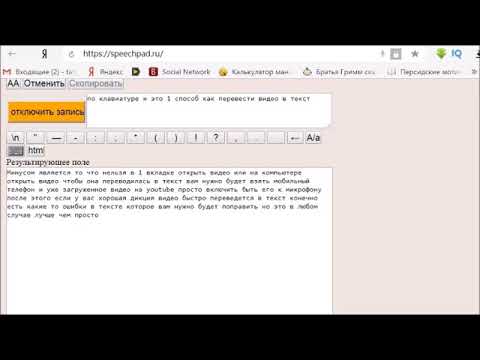 Вы можете перевести название канала, описание канала, названия разделов на главной странице канала:
Вы можете перевести название канала, описание канала, названия разделов на главной странице канала:
Не забудьте сохранить, когда переведете.
Как перевести субтитры?
В менеджере видео откройте редактирование нужного ролика и нажмите на вкладку «Субтитры»:
Далее выберите исходный язык видео:
Теперь вы можете добавлять субтитры:
Нажмите «Добавить новые субтитры» и выберите язык субтитров.
Вам доступно несколько способов добавления перевода субтитров:
Можете заранее написать текст и загрузить файл. Система автоматически синхронизирует его с видео. Или же можете вводить вручную текст по мере просмотра видео.
На картинке выбран вариант ввода текста по мере просмотра видео. Синхронизация происходит автоматически по мере добавления текста и нажатия на кнопку с изображением плюса. Отображение субтитров можно перемещать на таймлайне.
Когда вы закончили редактирование и опубликовали субтитры, они отобразятся как опубликованные:
Резюме: рекомендую по мере возможности переводить названия и описания видео на другие языки, а также добавлять субтитры.
Как конвертировать YouTube видео в текст
Много людей не знают, что видео можно конвертировать в текст. Это называется Транскрибирование. Концепция транскрибирования очень стара, но об этом знают лишь немногие. Очевидно, что только некоторым людям потребуется программное обеспечение, способное конвертировать видео в текст или подобные онлайн-сервисы. В этой статье мы представим читателям 6 лучших вариантов для преобразования видео в текст, как для настольных компьютеров, так
Часть 1. Топ-3 конвертера видео в текст для преобразования речи в текст
1. InqScribe
Технологии ушли вперед так далеко, что теперь существует много программ, способные помочь пользователям в необходимости преобразовать видео в текст.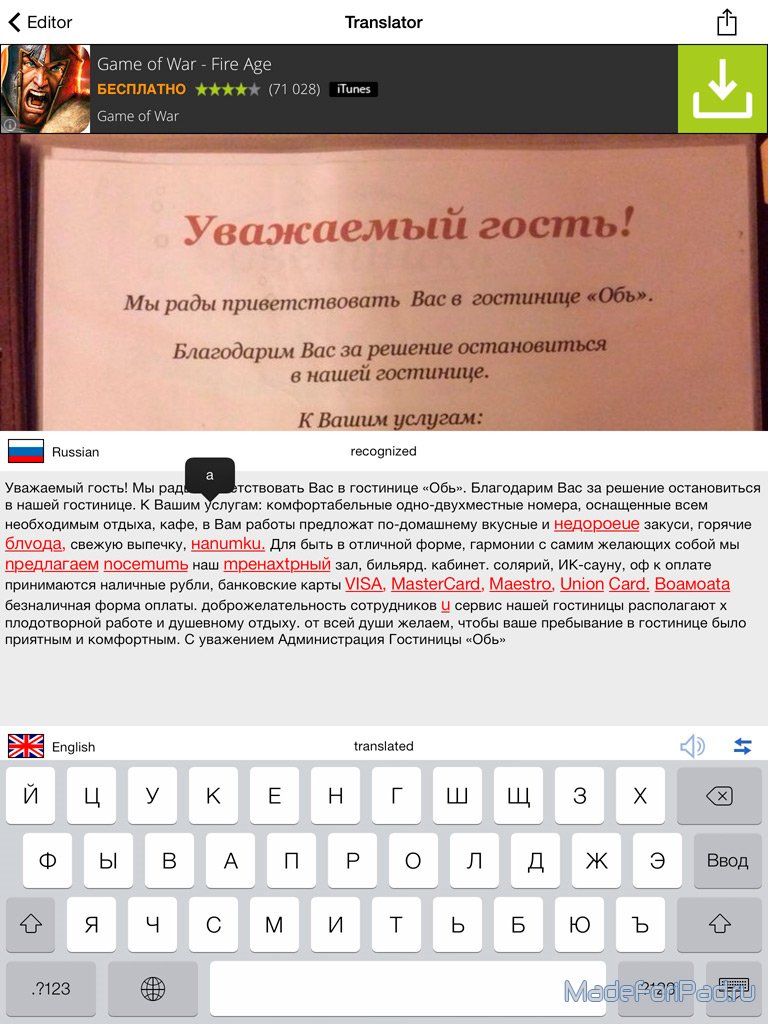 Это приложение поможет вам сохранить заметки из записанной лекции, экспортировать их в виде субтитров, чтобы вы смогли перечитать текст лекции и многое другое. InqScribe — это инструмент, разработанный специально для транскрибирования. Это профессиональный конвертер видео в текст, который позволяет воспроизводить видео и транскрибировать их в одном окне. Таким образом, у вас появится письменная копия важных для вас видеороликов. Вы также сможете указать тайм-коды и вставлять часто используемый текст при помощи назначенных клавиш. Это ПО похоже на текстовый редактор. Вы также можете использовать эту программу в качестве плеера, т.к. он совместим как с Mac, так и Windows системами. Более того, программа имеет продвинутую систему управления и вам не придется использовать мышь. Кроме того, вы можете экспортировать ваши записи и делиться с ними по email. Т.к. InqScribe является ПО с кодировкой Unicode, приложение имеет поддержку большого количества языков, и Вы сможете использовать все языки, которые поддерживаются Unicode.
Это приложение поможет вам сохранить заметки из записанной лекции, экспортировать их в виде субтитров, чтобы вы смогли перечитать текст лекции и многое другое. InqScribe — это инструмент, разработанный специально для транскрибирования. Это профессиональный конвертер видео в текст, который позволяет воспроизводить видео и транскрибировать их в одном окне. Таким образом, у вас появится письменная копия важных для вас видеороликов. Вы также сможете указать тайм-коды и вставлять часто используемый текст при помощи назначенных клавиш. Это ПО похоже на текстовый редактор. Вы также можете использовать эту программу в качестве плеера, т.к. он совместим как с Mac, так и Windows системами. Более того, программа имеет продвинутую систему управления и вам не придется использовать мышь. Кроме того, вы можете экспортировать ваши записи и делиться с ними по email. Т.к. InqScribe является ПО с кодировкой Unicode, приложение имеет поддержку большого количества языков, и Вы сможете использовать все языки, которые поддерживаются Unicode.
Поддерживаемые входные форматы видео: InqScribe работает со всеми Windows Media и QuickTime player поддерживаемыми форматами.
2. EureScribe
Заходите сюда, пользователи, расшифровка мультимедийного текста и субтитров из аудиофайлов стала проще, чем когда-либо. EureScribe — это программа для конвертирования видео в текст, которая может выполнять не только транскрипцию видео, но и аудио. Программное обеспечение является быстрым и простым в использовании и имеет самый простой интерфейс, который легко понять и изучить. Программное обеспечение имеет сочетания клавиш практически для каждой функции, поэтому вам не придется сильно зависеть от мыши. Это программное обеспечение имеет чрезвычайно гибкие функции, которые могут легко обрабатывать основные форматы медиа. Программное обеспечение доступно пользователям в двух редакциях. Первое издание предназначено для использования в личных целях только одним человеком. Второе издание предназначено для рабочей группы, то есть пользоваться программой смогут несколько человек.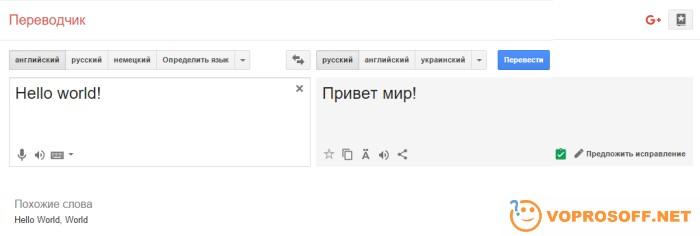 Функции в этих редакциях также немного отличаются. С персональной версией вы сможете разрабатывать только индивидуальный проект, а с версией для рабочей группы вы можете работать над созданием стенограммы фильма или проекта всей вашей командой одновременно. Еще одна особенность заключается в том, что транскрипция может быть сохранена в текстовом формате и к ней можно легко получить доступ.
Функции в этих редакциях также немного отличаются. С персональной версией вы сможете разрабатывать только индивидуальный проект, а с версией для рабочей группы вы можете работать над созданием стенограммы фильма или проекта всей вашей командой одновременно. Еще одна особенность заключается в том, что транскрипция может быть сохранена в текстовом формате и к ней можно легко получить доступ.
Поддерживаемые входные форматы видео: Программа поддерживает MP3, WAV, WMA, SRT, TXT, RTF, AVI, MPG и др.
3. HyperTRANSCRIBE
Еще одно приложение для преобразования видео в текст, которое можно попробовать, — это HyperTRANSCRIBE. Это самый мощный инструмент для транскрибирования, который даст вам полный контроль над воспроизведением медиафайлов. Как вы все знаете, расшифровка — это просто набор текста, поэтому она требует пристального внимания к клавиатуре. Вот почему передовые средства управления клавиатурой не требуют от вас использования мыши даже для перемотки видео или аудио. Вы можете сделать все это исключительно с помощью клавиатуры. Вы также можете воспроизводить видео- и аудиофайлы в цикле, чтобы избежать хлопот с повторным воспроизведением файлов. Использовать это программного обеспечения очень просто, т.к. разработчики сделали программное обеспечение в соответствии со всеми требованиями. Существует также техническая поддержка без каких-либо дополнительных затрат, чтобы помочь пользователям с работой программного обеспечения. Одна интересная особенность приложения заключается в том, что вам не нужно покупать новую лицензию для установки программного обеспечения на другие устройства. Купив лицензию, вы можете установить ее на любой компьютер, который используете. Еще одним большим преимуществом программного обеспечения является то, что оно доступно как для Mac, так и для операционной системы Windows.
Вы можете сделать все это исключительно с помощью клавиатуры. Вы также можете воспроизводить видео- и аудиофайлы в цикле, чтобы избежать хлопот с повторным воспроизведением файлов. Использовать это программного обеспечения очень просто, т.к. разработчики сделали программное обеспечение в соответствии со всеми требованиями. Существует также техническая поддержка без каких-либо дополнительных затрат, чтобы помочь пользователям с работой программного обеспечения. Одна интересная особенность приложения заключается в том, что вам не нужно покупать новую лицензию для установки программного обеспечения на другие устройства. Купив лицензию, вы можете установить ее на любой компьютер, который используете. Еще одним большим преимуществом программного обеспечения является то, что оно доступно как для Mac, так и для операционной системы Windows.
Поддерживаемые входные форматы видео: HyperTRANSCRIBE поддерживает DV, AVI, MPG, MPEG, MOV и др.
Часть 2. Три лучших онлайн конвертера видео в текст для преобразования YouTube видео в текст
Три лучших онлайн конвертера видео в текст для преобразования YouTube видео в текст
Помимо программного обеспечения для транскрибирования или преобразования видео в текст, вы также можете использовать онлайн-сервисы или веб-сайты. Далее мы упомянем некоторые из лучших веб-сайтов, которые делают работу с высокой точностью.
1. Temi.com
Temi.com — это веб-сайт, который профессионалы часто используют в качестве конвертера видео в текст. Веб-сайт имеет настолько мощное и передовое программное обеспечение для распознавания речи, что может преобразовать речь в текст за 5 коротких минут. Вам просто нужно выбрать аудио или видео файлы, а веб-сайт выполнит остальную часть задачи, чтобы вам не пришлось выполнять весь процесс самостоятельно. Когда ваши файлы будут расшифрованы, вы сможете загрузить их в любом формате, например MS Word, PDF, SRT, CTT и многих других. Но вы должны помнить, что результат полностью зависит от качества звука файлов. Если на видео слишком много шума или помех на заднем плане, программное обеспечение не сможет правильно преобразовать видео в текст, и точность распознавания будет на уровне от 90 до 95%.
Если на видео слишком много шума или помех на заднем плане, программное обеспечение не сможет правильно преобразовать видео в текст, и точность распознавания будет на уровне от 90 до 95%.
Поддерживаемые входные форматы видео: Поддерживаются видео форматы MP4, WMA, MOV и AVI.
2. Transcribe
Для использования этого сайта вам, возможно, придется сначала создать учетную запись. После того, как вы зарегистрируетесь на сайте, вы получите дополнительную бесплатную неделю пользования. Вы можете использовать данный веб-сайт в качестве конвертера видео YouTube в текст или непосредственно как конвертер речи в текст. Использовать сервис легко и просто, что значительно облегчает жизнь журналистам, студентам и другим людям. Предлагаются 3 различных способа транскрибирования медиафайлов в текст. Первый — автоматическая транскрипция для аудио файлов. Второе — это преобразование речи, при котором вам нужно только говорить, и веб-сайт определит ваш голос и транскрибирует его соответствующим образом.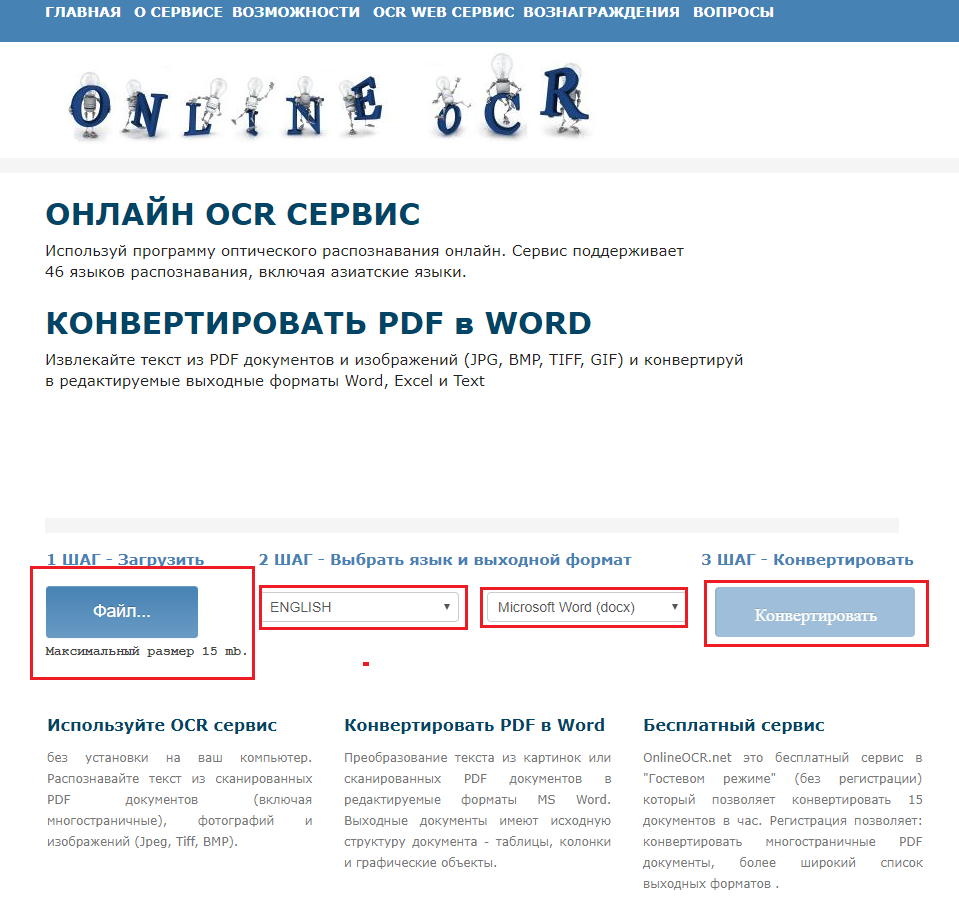 Языковая поддержка также обширна и поддерживает английский, испанский, хинди, французский и многие другие европейские и азиатские языки. Третий режим, который вы можете попробовать — это ручной метод. Хорошей особенностью этого программного обеспечения является то, что оно замедляет аудио и видео, так что вы можете легко следить за речью.
Языковая поддержка также обширна и поддерживает английский, испанский, хинди, французский и многие другие европейские и азиатские языки. Третий режим, который вы можете попробовать — это ручной метод. Хорошей особенностью этого программного обеспечения является то, что оно замедляет аудио и видео, так что вы можете легко следить за речью.
The Video File format support includes Поддерживаемые входные форматы видео: Поддерживаются видео форматы MP4, M4A, AMR, WMA, AAC, WAV, OGG, WEBM и др.
3. 360Converter
360Converter — очень популярный сайт для транскрибирования видео и аудио файлов в текст. Вам нужно загрузить аудио и видео файлы на сервер сайта, сервер проанализирует файлы и преобразует их в текстовый формат. Этот онлайн-конвертер видео в текст имеет простейший интерфейс, который помогает пользователям изменить формат. Более того, вы можете скопировать ссылку на файл, присутствующий на других веб-сайтах, и вставить ее непосредственно в 360Converter, и сервер также изменит этот файл.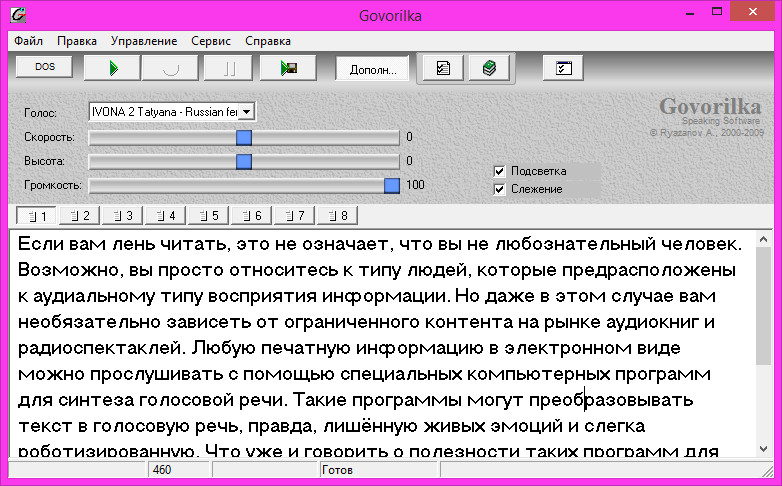 Еще одна особенность сайта заключается в том, что он может выполнять транскрибирование на нескольких языках.
Еще одна особенность сайта заключается в том, что он может выполнять транскрибирование на нескольких языках.
Поддерживаемые входные форматы видео: Сайт поддерживает MP4, ASF, AVI, WMV, OGG, Video MPEG-2, MPEG-1, FLASH FLV, 3GP, WEBM и RMVB.
Часть 3. Рекомендуемый видеоконвертер для скачивания видео с YouTube в один клик
Теперь вы знаете, как конвертировать ваши видео в текст онлайн или на личном компьютере. Теперь мы порекомендуем вам лучший универсальный видеоконвертер — Wondershare UniConverter, способный конвертировать видео и аудио в любой формат всего за несколько простых шагов. Наиболее рекомендуемая особенность программы — это возможность скачивать видео с YouTube и более 10000 других видеообменников, просто вставляя URL, что очень удобно и быстро. Он будет вашим помощником, если вы хотите загружать видео с YouTube, а также извлекать субтитры (он не поддерживает преобразование видео в текст). Более того, этот универсальный видеоконвертер имеет множество дополнительных функций для работы с медиафайлами, такие как видеоредактор, запись DVD, создание GIF и др.
Более того, этот универсальный видеоконвертер имеет множество дополнительных функций для работы с медиафайлами, такие как видеоредактор, запись DVD, создание GIF и др.
ваш полный набор инструментов для работы с видео
- Скачивание видео с YouTube и других сайтов обмена видео, просто вставляя URL.
- Конвертация видео/аудио файлов в любой формат, включая MP4/AVI/MKV/WMV/MP3/WAV и многие другие.
- Запись DVD с бесплатными шаблонами меню на супер высокой скорости.
- Встроенный видеоредактор для кадрирования, обрезки, поворота видео до записи или конвертирования.
- Передача видео на iPhone/iPad/iPod и Android устройства через USB кабель.
-
Универсальный набор инструментов включает редактор метаданных видео, создание GIF, трансляцию видео на ТВ, видеокомпрессор и запись экрана.

- Трансляция видео с Windows и Mac на другие устройства, включая Chromecast, Roku, Apple TV, Xbox 360 или PS3.
- Поддерживаемые ОС: Windows 10/8/7/XP/Vista, MacOS 10.15/14/13/12/11/10/10/9/8/7
Заключение:
В этой статье мы представили вам несколько программ и онлайн сервисов, которые помогут вам конвертировать мультимедиа файлы в текст. Вы можете выбрать любой из инструментов, упомянутых в первых частях, и легко получить нужный текст. Если вам нужны дополнительные функции, связанные с видео, вы можете рассмотреть инструмент, который мы рекомендуем в последней части, Wondershare UniConverter!
Как выполнить перевод аудио видео в текст
Иногда пользователи ПК ищут способы, как выполнить перевод видео и аудио в текст различными способами, а главное – бесплатно.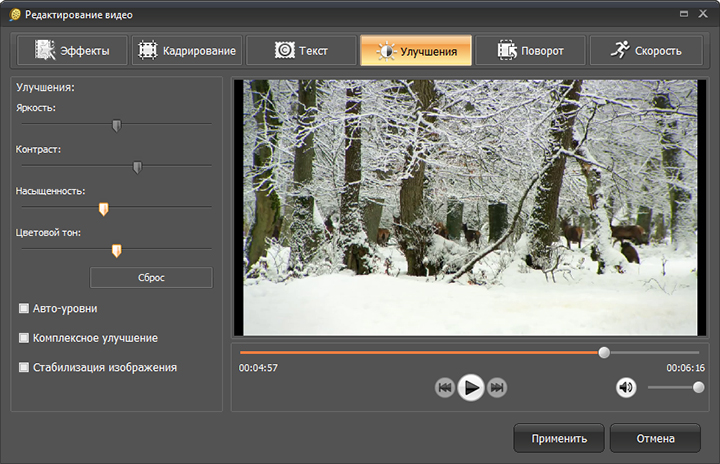 Возникают такие ситуации, когда нет печатного варианта какой-то инструкции и книги, когда нужно перевести иностранную начитку на родной язык или наоборот. Сделать это можно с помощью сторонних программ, которые зачастую работают на платной основе или бесплатно онлайн. Рассмотрим проверенные способы.
Возникают такие ситуации, когда нет печатного варианта какой-то инструкции и книги, когда нужно перевести иностранную начитку на родной язык или наоборот. Сделать это можно с помощью сторонних программ, которые зачастую работают на платной основе или бесплатно онлайн. Рассмотрим проверенные способы.
Читайте также: Топ-12 категорий программ, которые должны быть на каждом компьютере
Бесплатный перевод видео и звука в текст с помощью Google Translate и Docs
Достаточно странный, но действующий способ, как выполнить перевод звука в текст – это использование Google Переводчика. Однако для этого вам потребуется микрофон и нужно помнить, что количество символов для конвертации ограничено до 5000. Далее действия будут следующим:
- Находим аудиофайл или видео, которые нужно перевести в текст.
- Открываем https://translate.google.com. Выбираем язык, нажимаем на значок микрофона и включаем запись.
- Будет выполнен перевод в текст.
 Его можно скопировать и вставить в документ, сохранив на своем ПК.
Его можно скопировать и вставить в документ, сохранив на своем ПК.
Таким же способом можно «начитать» текст голосом и сохранить его через Google Docs. Для этого нужно перейти по ссылке на Googele Docs. Нажимаем «Создать документ». Откроется новый файл. Переходим во вкладку «Инструменты». Из всплывающего списка выбираем «Голосовой ввод».
Нажимаем на значок микрофона и включаем запись.
Текст будет написан в документе, который можно сохранить в облаке или на ПК.
Также текст можно наоборот конвертировать в аудио. Для этого нужно найти той текст, который вы конвертировали в Google Translate. Далее нужно выполнить следующие действия:
- В поле, куда надиктовался текст, нужно нажать правой кнопкой мыши на пустом месте и выбрать «Посмотреть код».
- С правой стороны появится колонка. Нужно нажать на вкладку «Network». Теперь нужно кликнуть на иконку динамика, чтобы Google Translate произнес речь.
- В правой колонке появится код.
 Кликаем на том файле, который имеет названием «translate_tts».
Кликаем на том файле, который имеет названием «translate_tts». - Начнется воспроизведение трека, если нажать на троеточие в плеере, то можно выбрать «Сохранить как …».
В сети также есть платные программы для перевода голоса в текст. Однако мы рекомендуем обратить внимание на такие ресурсы:
Они позволяют бесплатно переводить аудио и видео в текст и не имеют ограничений.
Переводчик азбуки Морзе
Текст Морзе
Просто введите буквы, цифры и знаки препинания в верхнее поле, и код Морзе появится внизу.
поле со знаком «#», если символ не может быть переведен. Если вы хотите перевести проспекты, введите
например, как «
Морзе для SMS
Вы можете ввести азбуку Морзе в верхнее поле, используя «.» для точки и «-» или «_» для тире. Буквы разделяются пробелами, а слова — «/» или «|». Перевод текста появится в нижнем поле. Если букву невозможно перевести, ставьте «#» появится на выходе.
Звук, свет и вибрация
Кнопки «воспроизведение», «пауза», «стоп» и «цикл» управляют воспроизведением.Вы можете выбрать между прослушиванием
звук, мигающий свет или вибрация телефона с помощью кнопки «Звук»,
Чекбоксы «Свет» и «Вибрация». Опция вибрации может появиться только на телефоне.
Также есть расширенные параметры для управления высотой звука и скоростью. «Скорость Фарнсворта» равна
полезно при изучении кода Морзе, поскольку его можно установить ниже, чем другая скорость, чтобы растянуть
пробелы между символами и словами, сохраняя при этом символы Морзе.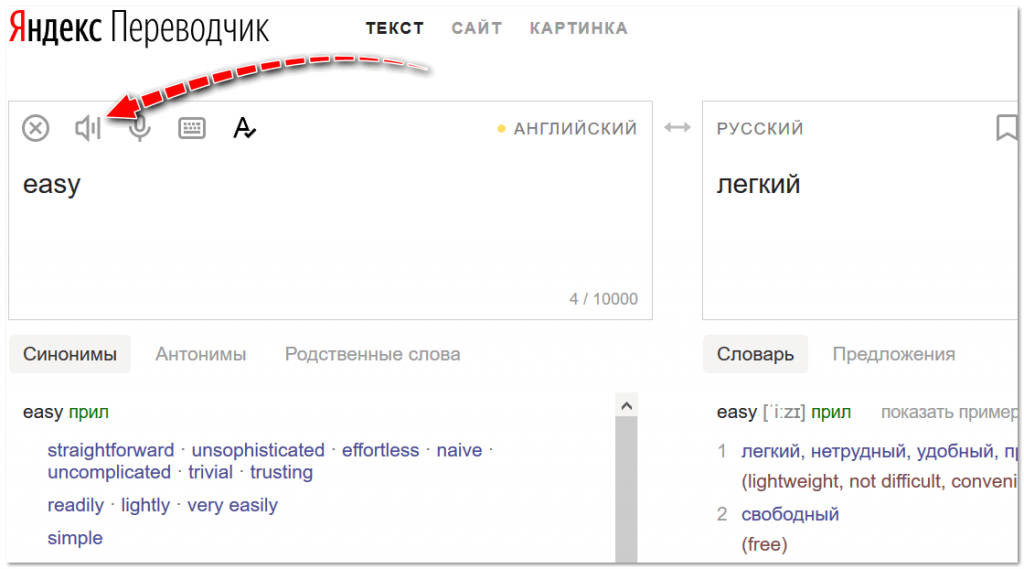
Банкноты
Этот инструмент работает в большинстве браузеров: см. FAQ, если вы есть проблемы.
Если вы хотите увидеть список всех символов кода Морзе, перейдите на мою страницу кода Морзе. Если у вас есть вопросы по азбуке Морзе или переводчик, сначала прочтите мой FAQ.
Онлайн-переводчик | Словарь | Бесплатный перевод текста
Уважаемые пользователи Интернета, если вы не знакомы с определенным иностранным языком и хотите перевести текст любого вида, наш веб-сайт предлагает совершенно бесплатные услуги перевода.Помимо английского и немецкого, в вашем распоряжении огромное количество других языков. Вот некоторые из них: арабский, албанский, болгарский, каталонский, китайский,
Чешский, датский, голландский, эстонский, филиппинский, финский, французский, немецкий, греческий, иврит, хинди,
Венгерский, индонезийский, итальянский, японский, корейский, латышский, литовский, мальтийский, норвежский,
Португальский, румынский, русский, словацкий, словенский, испанский, шведский, тайский, турецкий, украинский и вьетнамский.
Важной информацией о нашем онлайн-переводчике является тот факт, что он работает как в направления. Таким образом, вы сможете перевести текст с любого языка на целевой язык, или наоборот, в любой момент и все это совершенно бесплатно. Конечно, наш переводчик не совсем идеально, поэтому переведенные тексты, вероятно, не будут выглядеть так, как будто они если вы заплатили эксперту, который переведет для вас текст.Тем не менее, этот переводчик очень помогает в сроки перевода необходимого текста максимально достоверны.
«Онлайн-словарь»
Перевести текст с помощью нашего ePrevodilac.com довольно просто. Единственное, что ты есть Требуется вставить или ввести текст в первое текстовое поле и нажать кнопку.
Перевод текста, предложения и слова
Перевод текстов, фраз или слов на большое количество иностранных языков разрешен нашим
переводчик от Google, точнее Google Translate. Эта функция, однако, все еще развивается,
поэтому мы должны упомянуть, что ePrevodilac.com не несет ответственности за возможные ошибки в
перевод.
Эта функция, однако, все еще развивается,
поэтому мы должны упомянуть, что ePrevodilac.com не несет ответственности за возможные ошибки в
перевод.
Google Translated vs Professional, форматы файлов, целевые языки
Сейчас 21 век, и технологии сделали онлайн-перевод документов простым делом. У нас есть множество услуг, предлагающих плавный перевод в различные форматы файлов.
Это должно быть простым для профессионального перевода этих документов.Но почему-то не всегда так получается. В некотором смысле подавляющий выбор предполагаемого высококачественного перевода заставляет нас тщательно перебирать предложения, пытаясь найти лучшие инструменты для наших уникальных потребностей. Мы спрашиваем себя: стоит ли доверять онлайн-сервисам машинного перевода? Стоит ли выбирать услуги профессионального переводчика? Или есть возможность совместить два?
Мы проливаем свет на все доступные инструменты перевода, помогая вам решить, какой из них лучше всего подходит для ваших индивидуальных обстоятельств.
Машинный перевод: рост машин
На первый взгляд кажется, что машинный перевод отвечает на все ваши молитвы. Если вы верите этим утверждениям, вы просто вводите текст, требующий перевода, и автоматическая система, скрывающаяся где-то в глубинах Интернета, волшебным образом вернет вам ваши документы, переведенные и готовые к работе. Кроме того, это не всегда так, как принято считать. Хотя машинный перевод значительно улучшился за последние несколько лет, эти автоматизированные службы по-прежнему подвержены ошибкам и неточностям.Тонкости и нюансы языка настолько часты и незаметны, что невозможно ожидать, что автоматический перевод всегда будет давать идеальные результаты.
Так зачем вообще нужен машинный перевод? Как и в большинстве случаев в бизнесе, все сводится к двум вещам: удобству и стоимости. Конечно, машинный перевод может быть не всегда точным на 100%, но он довольно хорош, и, возможно, вам нужен только хороший перевод. Это также невероятно экономично. С небольшой комиссией или вообще без нее возможность переводить огромное количество контента в одно мгновение, безусловно, является привлекательной перспективой, особенно для тех, кто хочет выйти на международный уровень с ограниченным бюджетом.
Хорошо, мне интересно, какие варианты машинного перевода мне доступны?
Google Translate — Предлагая множество функций и бесплатный доступ, веб-сервис Google мгновенно переводит слова, фразы и веб-страницы с английского на более чем 100 других языков.
Bing Translator — эта облачная служба перевода от Microsoft бесплатна и проста в использовании, предоставляя возможность быстро и эффективно переводить на сотни различных языков.
Microsoft Translator — использует ту же технологию, что и Bing Translator, но требует загрузки приложения для использования службы.
Яндекс Переводчик. Яндекс — еще один веб-движок, который не требует загрузки или регистрации. Это бесплатная служба, синхронизирующая перевод для 97 языков и включающая интеллектуальный набор текста, словарь с транскрипцией и руководства по произношению.
Amazon Translate — Amazon Translate — это служба нейронного машинного перевода, обеспечивающая быстрый и качественный перевод.
Большинство этих инструментов используют нейронный машинный перевод — форму автоматизации языкового перевода, которая использует модели глубокого обучения для обеспечения более точного и более естественного перевода, чем традиционные алгоритмы перевода. Звучит впечатляюще, но мы позволим вам судить о его реальной точности.
Добавьте человеческий фактор — профессиональные услуги машинного перевода
Если вам нужна более высокая точность перевода, автоматические услуги не являются решением. Чтобы добиться профессионального тона, вам необходимо профессиональное участие человека.В настоящее время ничто не может заменить использование профессионального переводчика, говорящего на родном языке, для сканирования текста на предмет несоответствий и неточностей. К счастью, есть поставщики, которые предоставляют эту услугу, сочетая простоту автоматического перевода с критически важным человеческим фактором. Эти профессиональные машинные услуги выводят перевод на новый уровень, позволяя вашему тексту выглядеть написанным хорошо осведомленным носителем языка.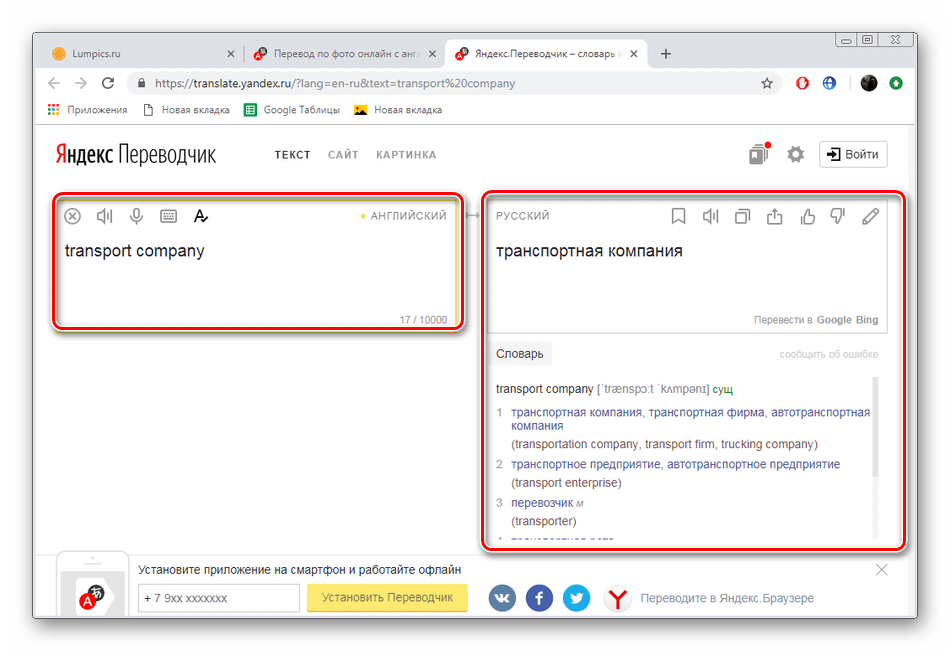
Это может быть то, что мне нужно, где мне найти эти услуги?
ProZ
«ProZ.миссия com — предоставить инструменты и возможности, которые переводчики, переводческие компании и другие представители языковой индустрии могут использовать для: установления контактов, расширения своего бизнеса, улучшения своей работы и получения дополнительных удовольствий от своей профессиональной деятельности ».
Плюсы: ProZ приносит с собой огромный банк профессионалов в области перевода. Они утверждают, что имеют доступ к более чем миллиону поставщиков, поэтому вы обязательно найдете эксперта в своей области, какой бы нишевой ни была ваша отрасль или рынок.
Минусы: К сожалению, за этот банк знаний приходится платить. Метод взаимодействия с самими переводчиками еще не автоматизирован, что приводит к длительной и устаревшей цепочке обратной связи между клиентом и переводчиком. Это, возможно, оправдано, если документ большой, но для небольших переводов, требующих быстрого и легкого выполнения, процесс занимает слишком много времени. Кроме того, не существует простого способа отслеживать статус перевода или оплачивать услуги провайдеров.
Кроме того, не существует простого способа отслеживать статус перевода или оплачивать услуги провайдеров.
Gengo
«Благодаря более чем 21 000 сертифицированных переводчиков, работающих во всех основных часовых поясах, мы можем с комфортом идти в ногу с вашими потребностями в содержании, независимо от объема».
Плюсы: Gengo предлагает быстрый перевод. Загрузите необходимые документы, произведите оплату, и перевод будет возвращен, как правило, в тот же день. Также можно отслеживать статус вашего заказа, хотя это зависит от платформы.
Минусы: Вы платите за привилегию быстрого ответа, переводы с использованием Gengo стоят недешево.Одним из основных недостатков является невозможность выбора и проверки переводчиков. Для общих переводов это может не представлять проблемы, но для отраслей, требующих специальных знаний, необходим базовый уровень понимания. Специалисты в области маркетинга, медицины, техники и права должны знать, что их переводы будут иметь смысл для их целевой аудитории, а тщательный выбор переводчика с солидной репутацией является ключевым моментом в обеспечении этого. Если вам требуется быстрый перевод простых документов, Gengo может удовлетворить все ваши требования.Если вы ищете что-то более глубокое, возможно, вам лучше поискать в другом месте.
Если вам требуется быстрый перевод простых документов, Gengo может удовлетворить все ваши требования.Если вы ищете что-то более глубокое, возможно, вам лучше поискать в другом месте.
Smartcat
«Единая платформа, объединяющая предприятия и переводчиков в оптимизированный цикл доставки контента».
Плюсы: Smartcat позволяет вам выбрать конкретного переводчика в соответствии с его областью специализации. Весь процесс полностью автоматизирован и позволяет легко передавать документы между клиентом и переводчиком. Smartcat добавляет лишь небольшой процент к расценкам переводчиков, поэтому вы можете найти профессионала, соответствующего вашим потребностям и бюджету.Smartcat может переводить самые разные форматы файлов, и весь процесс полностью отслеживается.
Минусы: Назначение конкретного переводчика для вашей задачи может добавить немного времени к мобилизации проекта.
Звучит хорошо, но изменится ли мой метод перевода в зависимости от формата файла?
Точно так же, как различные типы контента требуют множества соображений по переводу, исходный и целевой типы файлов также должны быть включены в ваши обсуждения.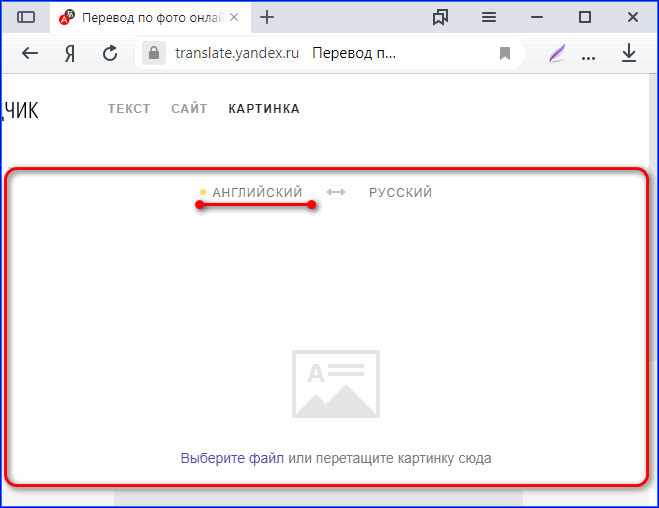 Но как тип файла влияет на процесс перевода?
Но как тип файла влияет на процесс перевода?
Как переводить документы Word?
Документы Word — это, пожалуй, один из самых простых и распространенных типов файлов, требующих перевода. Убедитесь, что в документе нет внутренних комментариев — если они также не требуют перевода — в противном случае перевод будет стоить больше, чем необходимо. В Smartcat можно выбрать перевод с комментариями к документу или без них.
А как насчет перевода PDF-документов?
PDF-документы часто представляют собой проблему.Их формат идеально подходит для обмена с коллегами и клиентами, но контентом бывает сложно манипулировать, редактировать и, в конечном итоге, переводить. Любой PDF-документ потребует преобразования в другой формат файла, что может вызвать проблемы, такие как плохо распознаваемый текст и неточно адаптированный макет. В Smartcat вы можете конвертировать документы из PDF в редактируемый формат, проверяя макет и точность преобразования, прежде чем передавать их переводчикам.
Что делать, если у меня есть контент в другом формате?
Если вы работаете с международными торговыми площадками или общаетесь на разных языках, велика вероятность, что у вас будут другие потоки контента, требующие регулярного перевода.Перевод текста, не относящегося к традиционному формату файла, может показаться сложным. В этом случае непрерывный процесс локализации может гарантировать, что приложения, цепочки сообщений и витрины интернет-магазинов будут актуальными и точно переведены.
А как насчет документов на специальном языке?
Некоторое содержание неизбежно потребует более специализированного подхода к процессу перевода. Обычные лингвисты могут составить простые и понятные документы, в то время как другие потребуют высокого уровня предметной компетенции.
Перевод маркетинговых документов
На первый взгляд кажется, что маркетинговые документы легко перевести, но если за дело взяться не тем человеком, результат может быть скучным и унылым. Обязательно привлекайте переводчиков, которые имеют опыт работы с маркетинговым контентом.
Обязательно привлекайте переводчиков, которые имеют опыт работы с маркетинговым контентом.
Перевод юридических документов
Юридические документы могут показаться чуждыми носителю языка, поэтому важность специализированного юридического переводчика не вызывает сомнений. В Smartcat профессиональный опыт и пригодность переводчика представлены в его онлайн-профиле, что дает вам возможность назначить переводчика с соответствующим опытом, необходимым для успешного выполнения задачи.
Перевод медицинских документов
Нет ничего важнее точного перевода медицинских документов. Жизнь буквально на кону, поэтому внимание к деталям решает все. Будьте уверены в качестве своего медицинского перевода, выбрав переводчика с правильным профессиональным образованием. Медицинские документы часто представлены в формате PDF, поэтому инструменты оптического распознавания символов (OCR) могут быть полезны для повышения скорости и качества перевода.
Что делать, если вам нужно перевести документы на разные языковые пары?
Различные языковые пары предъявляют разные требования к профессионалу-переводчику.
Если вы переводите на английский…
В зависимости от вашей цели, вы можете решить, что необходимо воспользоваться услугами носителя английского языка. Многие переводчики, не являющиеся носителями языка, ошибочно полагают, что они знают английский достаточно, чтобы написать текст, который читается так же хорошо, как текст, написанный носителем языка. Но чаще всего они ошибаются.
Если вы переводите на популярные языки…
Если ваши требования требуют переводов на самые популярные в мире языки, например, английский, китайский, японский, испанский или немецкий, то вы найдете постоянный поток профессионалов, готовых грамотно выполнить задание. Но хотя в этом секторе может быть большое количество переводчиков, каждый из которых готов предложить свои услуги, благоразумно тщательно изучать индивидуальные профили, чтобы убедиться, что вы нанимаете лучшего человека для работы.
Если вы переводите на менее популярные языки…
Если ваш переводческий проект требует использования так называемого «длиннохвостого» языка, вы можете обнаружить, что вам предоставляется выбор из меньшего количества переводчиков. В этом случае важно максимально расширить поле деятельности талантов, используя услугу, обеспечивающую максимальное взаимодействие с широким кругом поставщиков. У Smartcat более 250 000 переводчиков, специализирующихся как на длинных, так и на коротких языках. Менее популярные языки плохо подходят для машинного перевода, поэтому очень важно привнести человеческий фактор в процесс перевода.
В этом случае важно максимально расширить поле деятельности талантов, используя услугу, обеспечивающую максимальное взаимодействие с широким кругом поставщиков. У Smartcat более 250 000 переводчиков, специализирующихся как на длинных, так и на коротких языках. Менее популярные языки плохо подходят для машинного перевода, поэтому очень важно привнести человеческий фактор в процесс перевода.
Итак, вот и все, что вам нужно знать о переводе документа онлайн в 2019 году.
Для получения дополнительной информации о том, как Smartcat может помочь с вашими требованиями к переводу, посетите нашу домашнюю страницу. А чтобы быть в курсе отраслевых тенденций и разработок, загляните в блог Smartcat.
.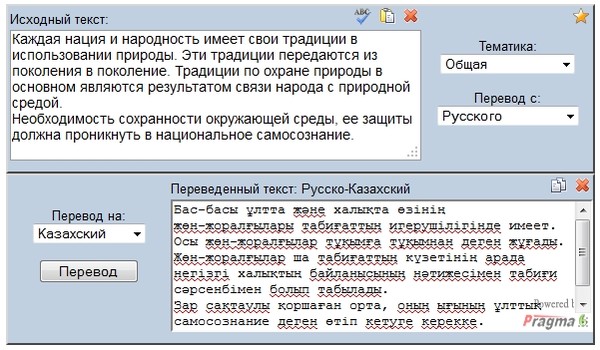



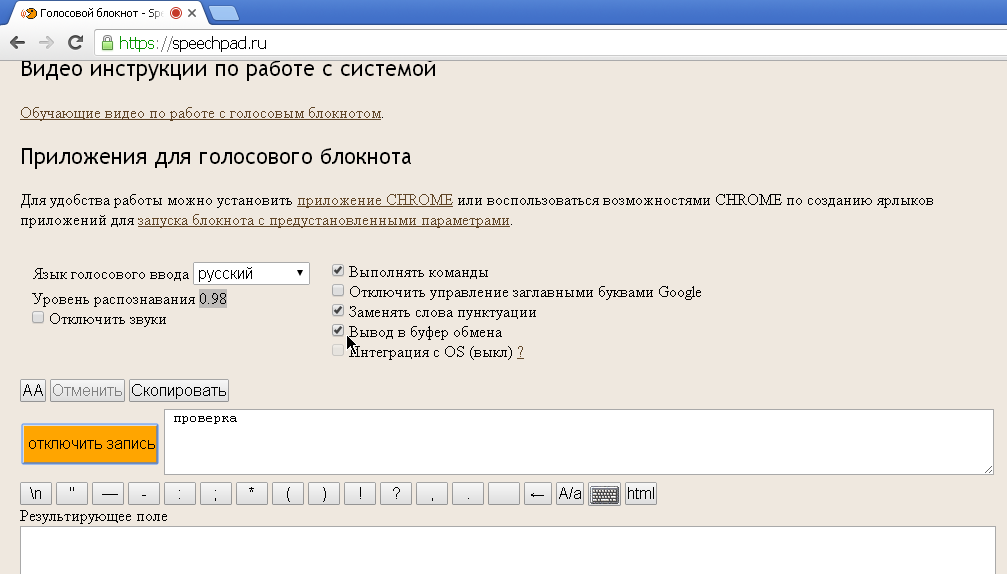 Три лучших онлайн конвертера видео в текст для преобразования YouTube видео в текст
Три лучших онлайн конвертера видео в текст для преобразования YouTube видео в текст
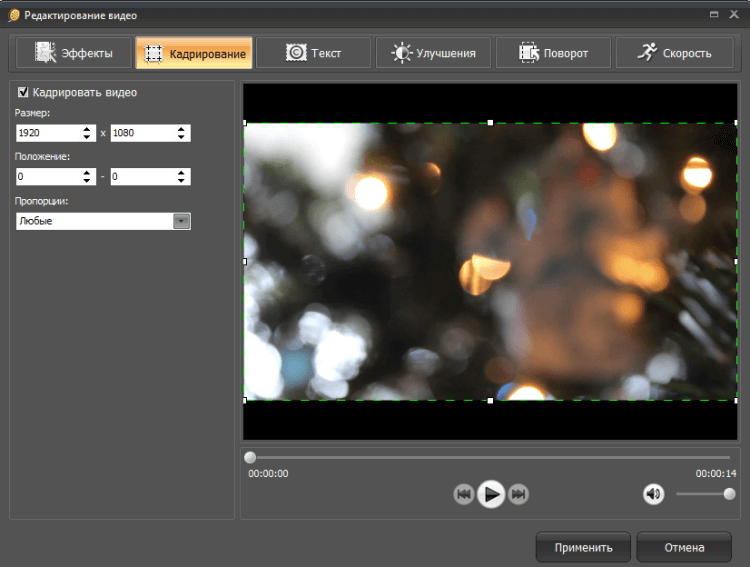
 Его можно скопировать и вставить в документ, сохранив на своем ПК.
Его можно скопировать и вставить в документ, сохранив на своем ПК. Кликаем на том файле, который имеет названием «translate_tts».
Кликаем на том файле, который имеет названием «translate_tts».